随着智能手机的普及,OPPO手机因其出色的性能和时尚的设计受到了广大用户的喜爱,在日常使用中,截屏功能是非常实用的,能够让我们快速捕捉屏幕内容,便于分享、保存或编辑,本文将详细介绍OPPO手机如何进行截屏操作。
基本截屏方法
- 按键截屏:同时按下OPPO手机的“电源键”和“音量减键”,即可轻松完成截屏操作,这是一种简单快捷的方式,适用于各种场景。
- 三指截屏:在屏幕上使用三个手指从下向上滑动,即可完成截屏,这种方式需要设置后才能使用,可以在设置中找到“三指截屏”选项进行开启。
特殊截屏方式
长截屏:在需要进行长网页或文本内容的截屏时,可以通过以下步骤进行长截屏:
a. 打开需要截屏的页面,如网页或文档。
b. 使用上述基本截屏方法进行截屏。
c. 在截屏预览界面,点击预览图下方的“长截屏”按钮。
d. 根据提示,滚动屏幕,系统会自动捕捉滚动内容,直至完成长截屏。
局部截屏:OPPO手机还提供了局部截屏功能,可以只截取屏幕的一部分内容,具体操作如下:
a. 打开需要截屏的页面。
b. 使用基本截屏方法进行截屏。
c. 在截屏预览界面,点击预览图上的“裁剪”按钮。
d. 通过拖动屏幕上的方框,选择要截取的区域。
e. 点击“完成”按钮,保存截屏。
通过快捷设置进行截屏
除了上述方法,OPPO手机还允许用户在“设置”中自定义快捷截屏方式,用户可以根据自己的喜好选择适合自己的方式,可以通过设置将“三指截屏”或“长按手势”设置为截屏的快捷方式,以便更快速地完成截屏操作。
使用智能侧边栏进行截屏
在OPPO手机上,智能侧边栏也是一个非常实用的功能,用户可以通过下拉屏幕侧边调出智能侧边栏,找到“截屏”选项进行截屏,智能侧边栏还提供了其他实用功能,如一键锁屏、清理加速等。
注意事项
- 在进行截屏操作时,请确保手机屏幕干净,避免影响截图质量。
- 不同的OPPO手机型号可能具有不同的截屏方式,请根据自己的手机型号选择相应的方法。
- 在使用特殊截屏方式时,如长截屏和局部截屏,请确保操作正确,以获得最佳的截图效果。
OPPO手机提供了多种截屏方式,以满足用户的不同需求,用户可以根据自己的喜好和场景选择适合的方式进行截屏,希望本文能够帮助广大OPPO手机用户更好地了解和使用截屏功能。
版权声明
本文仅代表作者观点,不代表百度立场。
本文系作者授权百度百家发表,未经许可,不得转载。